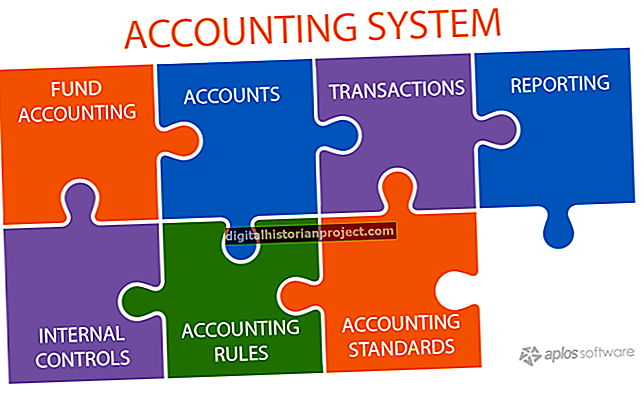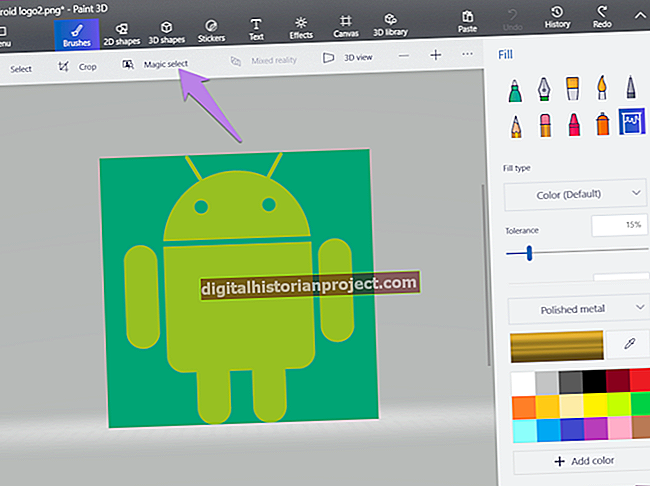Là một trang web lưu trữ và chia sẻ đa phương tiện, MediaFire cho phép các doanh nghiệp lưu trữ nhiều loại nội dung như hình ảnh, tài liệu và ứng dụng. MediaFire lý tưởng cho các cá nhân và tập đoàn có dung lượng lưu trữ Web hạn chế muốn sao lưu, chuyển hoặc chia sẻ tệp với người dùng khác. Dịch vụ cung cấp cả tùy chọn miễn phí và cao cấp phù hợp với các nhu cầu khác nhau, vì mỗi cấp độ thành viên sẽ cung cấp các tùy chọn và dung lượng lưu trữ lớn hơn. Tuy nhiên, tải tệp lên vẫn là một tính năng tương tự trong tất cả các gói hiện có.
1
Đăng nhập vào tài khoản MediaFire hiện có của bạn. Nếu không, hãy nhấp vào liên kết “Đăng ký” và làm theo tất cả các hướng dẫn cần thiết để tạo một tài khoản mới. Thông tin chi tiết bao gồm tên đầy đủ, tên hiển thị, email và mật khẩu của bạn.
2
Nhấp vào liên kết “Tải lên” từ trang tổng quan chính, theo sau là biểu tượng “Dấu cộng” trên menu sau để duyệt các tệp bạn muốn tải lên. Để tải tệp lên một thư mục độc quyền, hãy nhấp vào tùy chọn “Thư mục mới”, sau đó truy cập nó trước khi nhấp vào liên kết “Tải lên”.
3
Định vị các tệp được đề cập bằng cách sử dụng cửa sổ hộp thoại tiếp theo, cho phép bạn duyệt qua đơn vị lưu trữ của máy tính và nội dung của nó. Để chọn nhiều tệp, hãy nhấn và giữ phím “Ctrl” trên bàn phím, nhấp vào từng tệp bạn muốn tải lên, sau đó nhấn “Mở” để nhập chúng vào menu trước đó.
4
Nhấp vào “Bắt đầu tải lên” để bắt đầu quy trình. Dành đủ thời gian để quá trình hoàn tất tùy thuộc vào tổng kích thước của tệp.
5
Nhấp vào “Quay lại tệp của tôi” để quay lại trang tổng quan chính hoặc nhấp vào “Sao chép tất cả các liên kết” để chia sẻ chúng với những người khác.